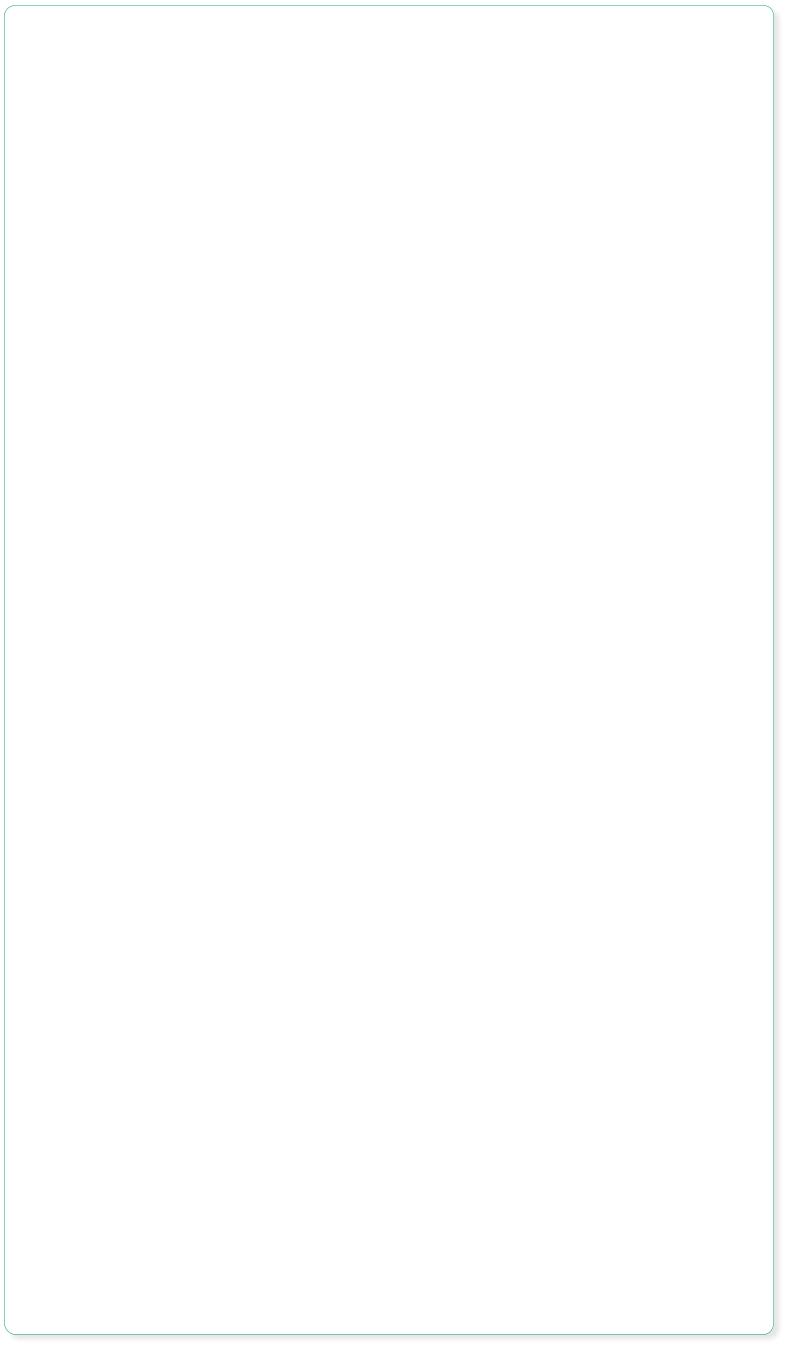


 Nun sehen wir einige Hinweise zu fortgeschritteneren Funktionen wie Videos einfügen, Objekte über mehrere
Seiten wiederholen, sonstige Werkzeuge und mehr.
Videos (und andere Widgets) einfügen
YouTube-Videos oder eines von über zehntausend "Web Widgets" von Fremdanbietern hinzuzufügen könnte nicht
einfacher sein. Die meisten Web Widgets bieten einen kurzen HTML-Codeabschnitt auf ihrer Website. Mit dem
neuen Web Designer können diese nun direkt in die Seite eingefügt werden. Hierdurch wird automatisch ein
Platzhalter mit einer genauen Vorschau des Widgets angezeigt. Einfach die Vorschau der Webseite aufrufen um
das Widget in voller Aktion zu sehen.
Eine weitere neue Funktion erlaubt es, eine Video-Datei im MP4-Format auf die Seite zu ziehen um ein Video
zusammen mit einem Video-Player einzufügen. Einfacher geht's nicht. Hier ein Beispiel.
Zudem können derart eingefügte Filme einfach auf eine beliebige Größe, die auf der Webseite benötigt wird,
skaliert werden.
Google Maps
Ein interaktives Google Maps Widget lässt sich ebenso einfach hinzufügen. Wir verwenden eines der Widgets, die
in der Widget-Galerie angeboten werden. Öffnen Sie die Design-Galerie, gehen Sie zum Bereich "Sonstige
Widgets" und ziehen sie das Google Maps Widget auf die Seite. Nun wird eine Konfigurationsseite (eigentlich
handelt es sich hierbei nur um die Google Maps Seite) geöffnet. Wählen Sie den Standort, den Sie auf Ihrer Karte
anzeigen möchten. Klicken Sie auf die blaue Schrift "Link" oben rechts im Fenster und kopieren Sie die zweite
Zeile des HTML-Codes. Nun klicken Sie auf die „Einfügen”-Schaltfläche im unteren Fensterbereich. Nach einigen
Sekunden erscheint Ihr Google Maps Widget auf Ihrer Seite. Wählen Sie die Vorschau, um die auf der Seite
eingebettete Google Map zu betrachten.
Nun sehen wir einige Hinweise zu fortgeschritteneren Funktionen wie Videos einfügen, Objekte über mehrere
Seiten wiederholen, sonstige Werkzeuge und mehr.
Videos (und andere Widgets) einfügen
YouTube-Videos oder eines von über zehntausend "Web Widgets" von Fremdanbietern hinzuzufügen könnte nicht
einfacher sein. Die meisten Web Widgets bieten einen kurzen HTML-Codeabschnitt auf ihrer Website. Mit dem
neuen Web Designer können diese nun direkt in die Seite eingefügt werden. Hierdurch wird automatisch ein
Platzhalter mit einer genauen Vorschau des Widgets angezeigt. Einfach die Vorschau der Webseite aufrufen um
das Widget in voller Aktion zu sehen.
Eine weitere neue Funktion erlaubt es, eine Video-Datei im MP4-Format auf die Seite zu ziehen um ein Video
zusammen mit einem Video-Player einzufügen. Einfacher geht's nicht. Hier ein Beispiel.
Zudem können derart eingefügte Filme einfach auf eine beliebige Größe, die auf der Webseite benötigt wird,
skaliert werden.
Google Maps
Ein interaktives Google Maps Widget lässt sich ebenso einfach hinzufügen. Wir verwenden eines der Widgets, die
in der Widget-Galerie angeboten werden. Öffnen Sie die Design-Galerie, gehen Sie zum Bereich "Sonstige
Widgets" und ziehen sie das Google Maps Widget auf die Seite. Nun wird eine Konfigurationsseite (eigentlich
handelt es sich hierbei nur um die Google Maps Seite) geöffnet. Wählen Sie den Standort, den Sie auf Ihrer Karte
anzeigen möchten. Klicken Sie auf die blaue Schrift "Link" oben rechts im Fenster und kopieren Sie die zweite
Zeile des HTML-Codes. Nun klicken Sie auf die „Einfügen”-Schaltfläche im unteren Fensterbereich. Nach einigen
Sekunden erscheint Ihr Google Maps Widget auf Ihrer Seite. Wählen Sie die Vorschau, um die auf der Seite
eingebettete Google Map zu betrachten.





 Eine interaktive Karte des London Eye
(Riesenrad), das sich scheinbar mitten
auf der Themse befindet
Eine interaktive Karte des London Eye
(Riesenrad), das sich scheinbar mitten
auf der Themse befindet


 Website erstellt mit MAGIX Web Designer. Es wurden keine weiteren Grafikprogramme oder Hilfsmittel verwendet.
MAGIX
Website erstellt mit MAGIX Web Designer. Es wurden keine weiteren Grafikprogramme oder Hilfsmittel verwendet.
MAGIX

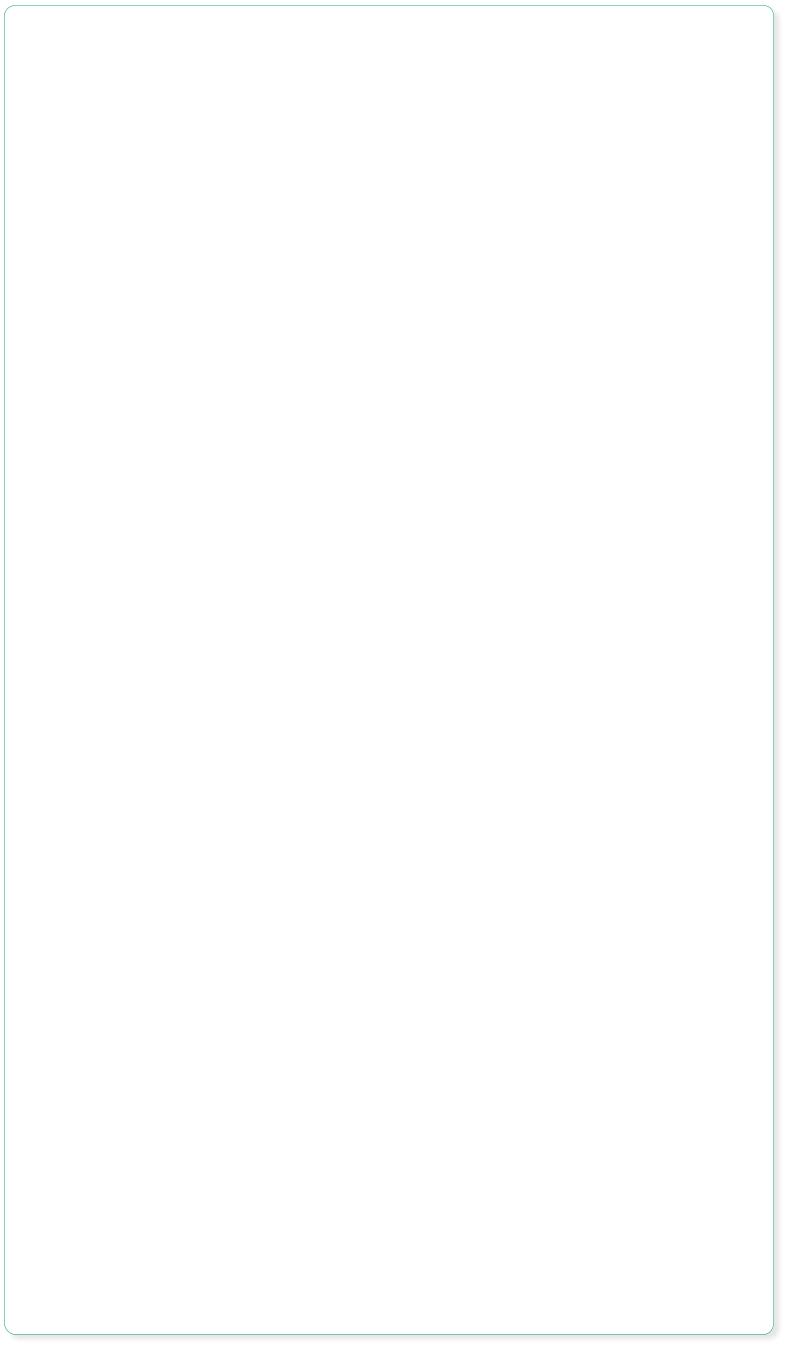


 Nun sehen wir einige Hinweise zu fortgeschritteneren Funktionen wie Videos einfügen, Objekte über mehrere
Seiten wiederholen, sonstige Werkzeuge und mehr.
Videos (und andere Widgets) einfügen
YouTube-Videos oder eines von über zehntausend "Web Widgets" von Fremdanbietern hinzuzufügen könnte nicht
einfacher sein. Die meisten Web Widgets bieten einen kurzen HTML-Codeabschnitt auf ihrer Website. Mit dem
neuen Web Designer können diese nun direkt in die Seite eingefügt werden. Hierdurch wird automatisch ein
Platzhalter mit einer genauen Vorschau des Widgets angezeigt. Einfach die Vorschau der Webseite aufrufen um
das Widget in voller Aktion zu sehen.
Eine weitere neue Funktion erlaubt es, eine Video-Datei im MP4-Format auf die Seite zu ziehen um ein Video
zusammen mit einem Video-Player einzufügen. Einfacher geht's nicht. Hier ein Beispiel.
Zudem können derart eingefügte Filme einfach auf eine beliebige Größe, die auf der Webseite benötigt wird,
skaliert werden.
Google Maps
Ein interaktives Google Maps Widget lässt sich ebenso einfach hinzufügen. Wir verwenden eines der Widgets, die
in der Widget-Galerie angeboten werden. Öffnen Sie die Design-Galerie, gehen Sie zum Bereich "Sonstige
Widgets" und ziehen sie das Google Maps Widget auf die Seite. Nun wird eine Konfigurationsseite (eigentlich
handelt es sich hierbei nur um die Google Maps Seite) geöffnet. Wählen Sie den Standort, den Sie auf Ihrer Karte
anzeigen möchten. Klicken Sie auf die blaue Schrift "Link" oben rechts im Fenster und kopieren Sie die zweite
Zeile des HTML-Codes. Nun klicken Sie auf die „Einfügen”-Schaltfläche im unteren Fensterbereich. Nach einigen
Sekunden erscheint Ihr Google Maps Widget auf Ihrer Seite. Wählen Sie die Vorschau, um die auf der Seite
eingebettete Google Map zu betrachten.
Nun sehen wir einige Hinweise zu fortgeschritteneren Funktionen wie Videos einfügen, Objekte über mehrere
Seiten wiederholen, sonstige Werkzeuge und mehr.
Videos (und andere Widgets) einfügen
YouTube-Videos oder eines von über zehntausend "Web Widgets" von Fremdanbietern hinzuzufügen könnte nicht
einfacher sein. Die meisten Web Widgets bieten einen kurzen HTML-Codeabschnitt auf ihrer Website. Mit dem
neuen Web Designer können diese nun direkt in die Seite eingefügt werden. Hierdurch wird automatisch ein
Platzhalter mit einer genauen Vorschau des Widgets angezeigt. Einfach die Vorschau der Webseite aufrufen um
das Widget in voller Aktion zu sehen.
Eine weitere neue Funktion erlaubt es, eine Video-Datei im MP4-Format auf die Seite zu ziehen um ein Video
zusammen mit einem Video-Player einzufügen. Einfacher geht's nicht. Hier ein Beispiel.
Zudem können derart eingefügte Filme einfach auf eine beliebige Größe, die auf der Webseite benötigt wird,
skaliert werden.
Google Maps
Ein interaktives Google Maps Widget lässt sich ebenso einfach hinzufügen. Wir verwenden eines der Widgets, die
in der Widget-Galerie angeboten werden. Öffnen Sie die Design-Galerie, gehen Sie zum Bereich "Sonstige
Widgets" und ziehen sie das Google Maps Widget auf die Seite. Nun wird eine Konfigurationsseite (eigentlich
handelt es sich hierbei nur um die Google Maps Seite) geöffnet. Wählen Sie den Standort, den Sie auf Ihrer Karte
anzeigen möchten. Klicken Sie auf die blaue Schrift "Link" oben rechts im Fenster und kopieren Sie die zweite
Zeile des HTML-Codes. Nun klicken Sie auf die „Einfügen”-Schaltfläche im unteren Fensterbereich. Nach einigen
Sekunden erscheint Ihr Google Maps Widget auf Ihrer Seite. Wählen Sie die Vorschau, um die auf der Seite
eingebettete Google Map zu betrachten.





 Eine interaktive Karte des London Eye
(Riesenrad), das sich scheinbar mitten
auf der Themse befindet
Eine interaktive Karte des London Eye
(Riesenrad), das sich scheinbar mitten
auf der Themse befindet


 Website erstellt mit MAGIX Web Designer. Es wurden keine weiteren Grafikprogramme oder Hilfsmittel verwendet.
MAGIX
Website erstellt mit MAGIX Web Designer. Es wurden keine weiteren Grafikprogramme oder Hilfsmittel verwendet.
MAGIX






